一直以來,人們都非常關注軟體更新,因為新的iOS不僅可以幫助避免某些潜在的系統故障發生,而且可以為您的iPad提供更高的安全性和更先進的效能但是,有時在執行此操作時,您可能會看到iPad軟體更新失敗的提示。面對突然出現的問題,你可能會感到困惑。如果你不知道這個問題的解決方法,建議你做以下事情。好的,別胡說了,讓我們開始吧。
第一部分:使用iOS系統修復工具修復軟體更新失敗,沒有資料丟失
說實話,修復這個問題的一個非常好的方法是使用一個安全和智慧的程式——iOS系統修復。它旨在解决所有情况下iPad/iPhone/iPod/Apple電視上的系統問題。有了這個程式,你不必擔心資料丟失,因為它可以解决iPad更新失敗的問題,下載一個新的固件包來替換舊的。這也是為什麼它可以成為眾多同類產品中的首選。
此外,iOS系統修復可以讓您的iPad在恢復過程中進入/退出恢復模式。對於其餘部分,它提供了兩種修復模式:標準模式和高級模式。你可以根據問題的嚴重程度選擇一個合適的。一般來說,標準模式用於在不損壞任何數據的情况下完成一些常見問題,如iPad系統無法更新、iOS設備無法檢查更新等。當然,後者是為了解决更複雜的iOS問題。
免費試用 免費試用
iOS系統修復的主要功能:
- 免費幫助進入/退出恢復模式
- 提供標準模式和高級模式
- 支持所有iOS設備和最新的iOS版本
- 在不遺失數據的情况下修復這個iPad問題
步驟1:首先下載最新版本的iOS系統修復。然後安裝它並將你的iPhone連接到電腦。在此部分中,您必須選擇標準模式來修復iPhone錯誤,以免遺失數據。完成後,用“下一步”執行下一步。
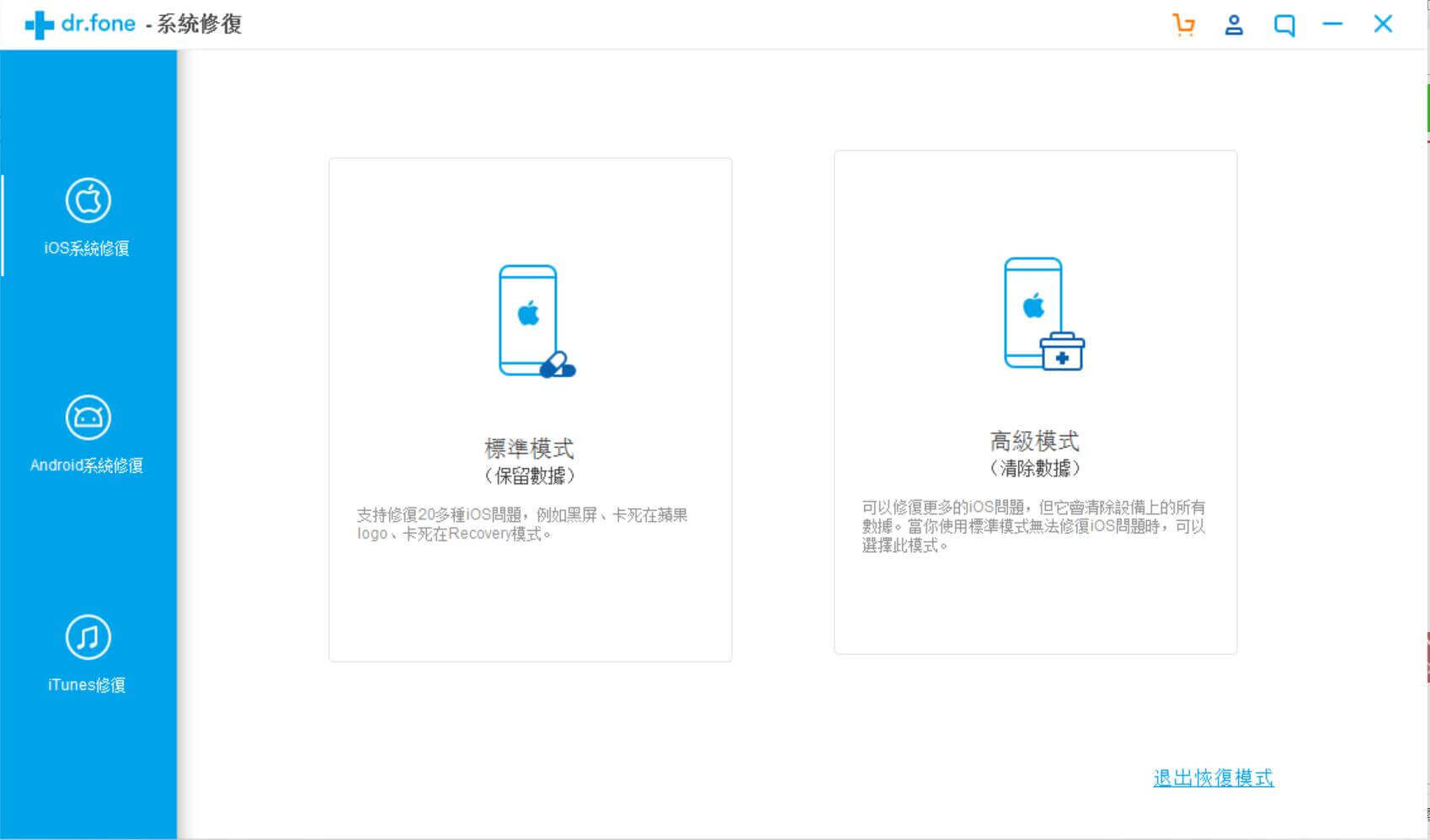
步驟2:當iPhone被識別時,點擊“開始”開始程式;
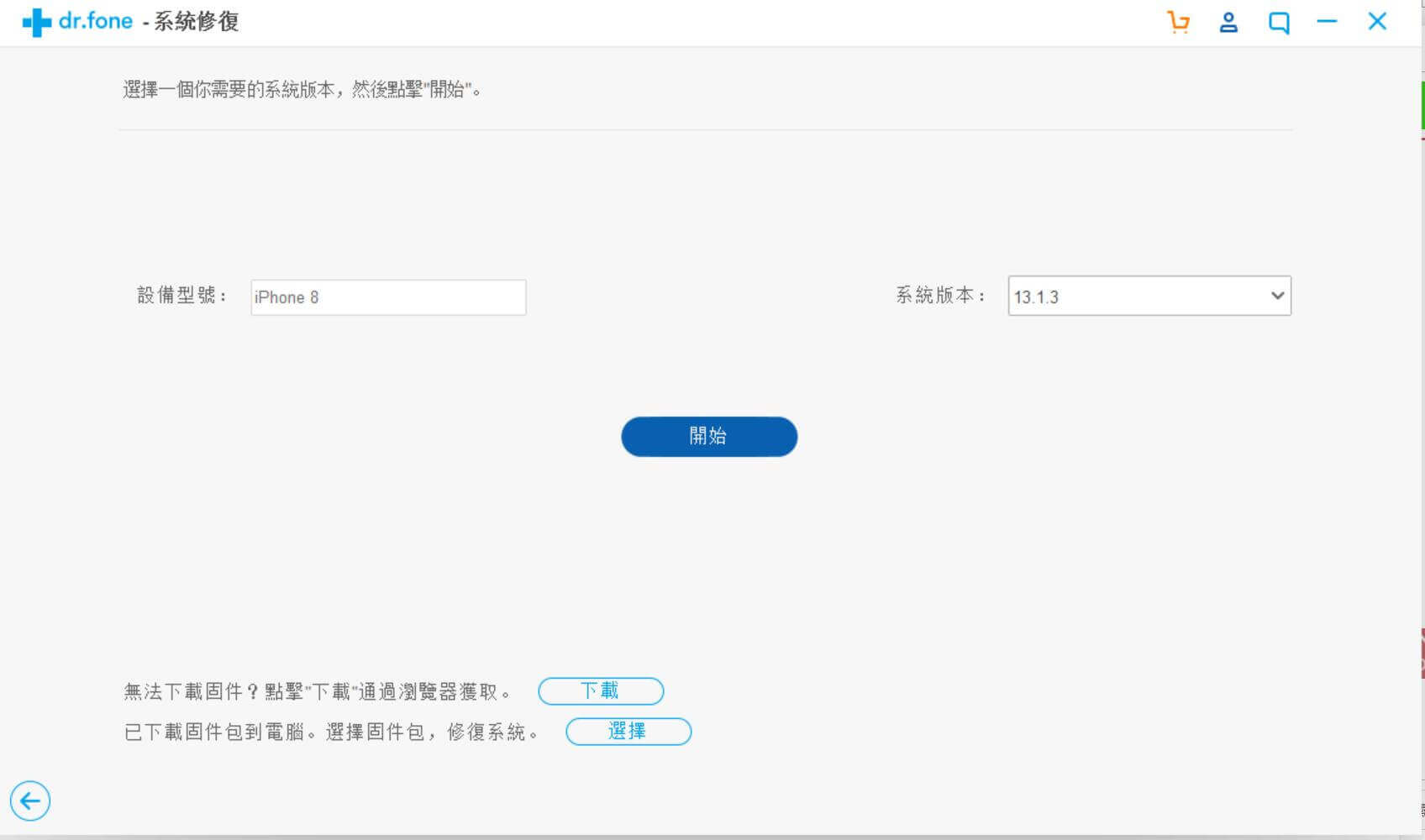
步驟3:要順利下載並驗證iPhone的固件包,您需要確認荧幕上顯示的所有iPhone資訊。耐心等待驗證完成。然後進入步驟4;
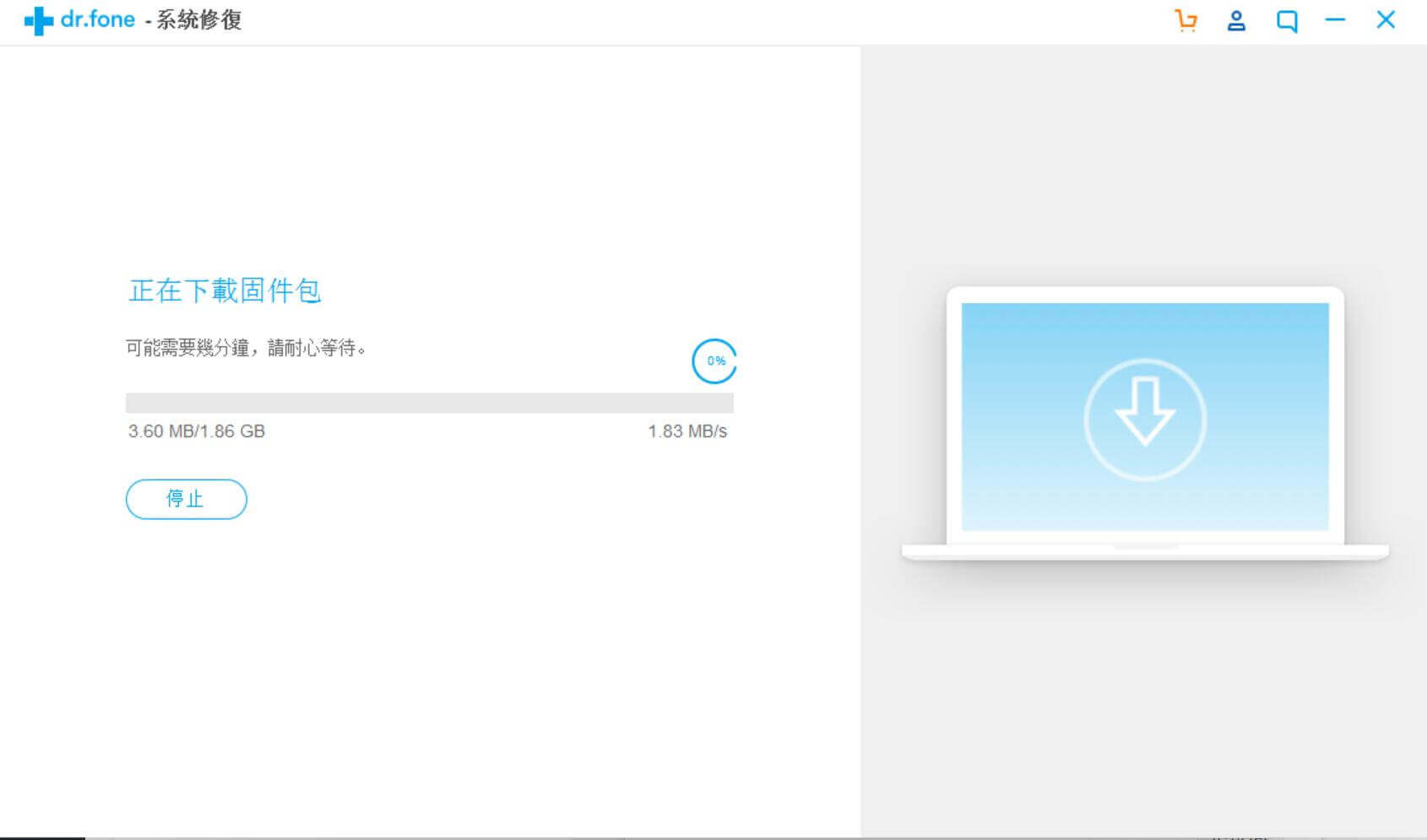
步驟4:最後,點擊“修復”按鈕,將固件包解壓縮,iOS系統修復將立即修復您的iPhone錯誤。
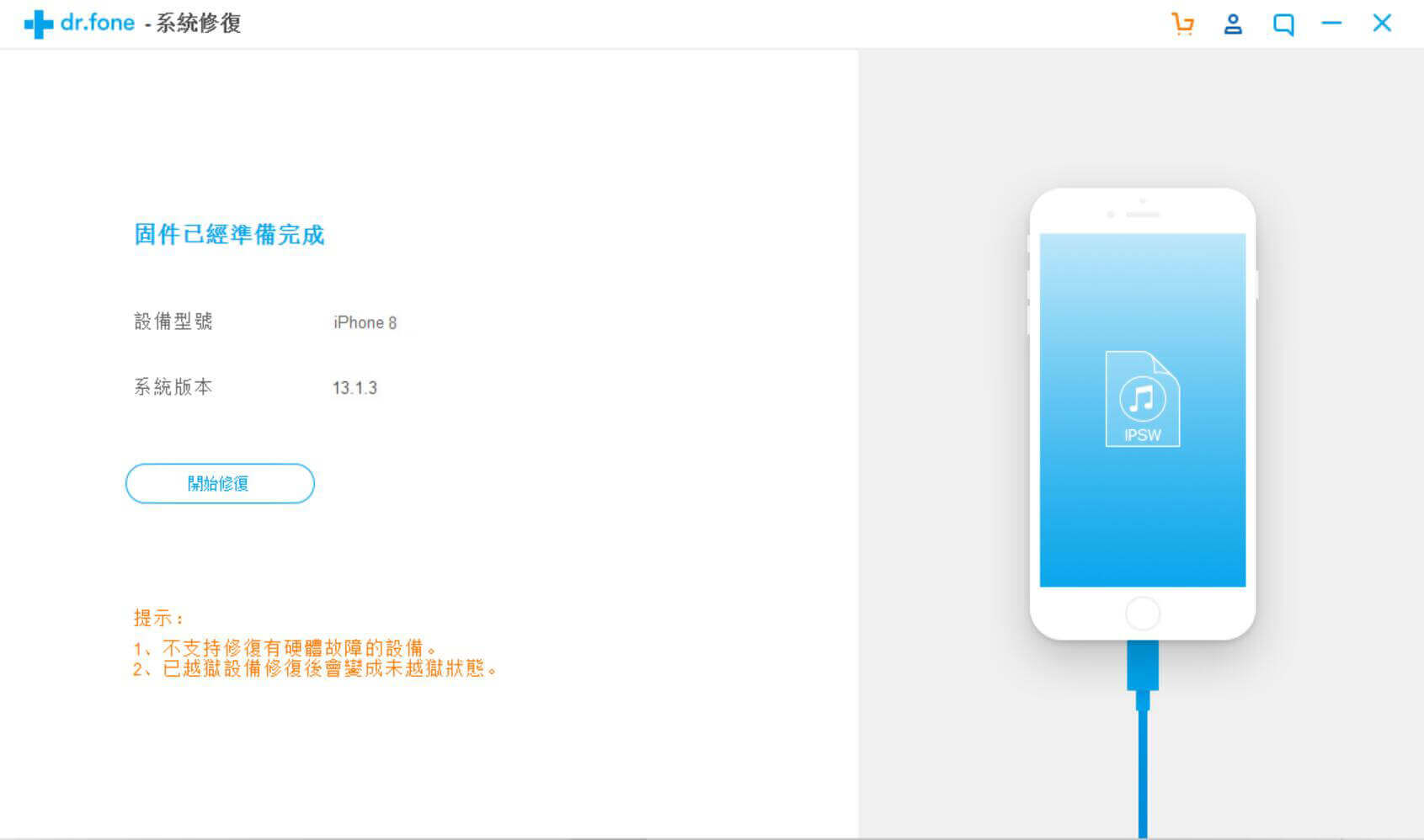
免費試用 免費試用
第二部分:iPad軟體更新失敗的常見解決方案
除上述科技方法外,下麵列出了解决此類問題的常用方法。這些方法已經被測試為和上面的方法一樣有效,但是你可能需要花更多的時間一個接一個地嘗試它們,因為不是所有的方法都可以一次性解决問題。
Tip 1:檢查網絡連接
解决iPad軟體更新失敗問題的一個簡單技巧是檢查網絡連接。不良的網絡訊號會阻礙為你的iPad下載更新的軟體。因此,當你遇到這個問題時,這絕對是一個值得採取的可靠措施。具體來說,如果你無法用手機數據更新iPad系統,請用Wi-Fi網絡試試。如果在iPad連接到Wi-Fi時問題仍然存在,也許您可以在重新啟動網絡路由器和您的設備後再這樣做。

Tip 2:清空存儲空間
請注意,iPad存儲空間不足是導致iPad軟體更新失敗的另一個可能原因。iPad記憶體不足會導致很多問題。例如,你無法順利使用iPad,一些應用程式不斷崩潰,甚至iPad無法更新。為了避免出現可避免的問題,建議您定期在設定中管理存儲空間。以下是操作方法。

- 進入“設定”並向下滾動至“一般”;
- 然後,找到並選擇“存儲和iCloud使用情况”;
- 現在您可以知道使用的存儲和可用的存儲。删除一些不必要的內容以釋放足够的空間來下載更新。
Tip 3:用iTunes更新iPad軟體
如果iPad即使完全滿足更新所需的條件(穩定的網絡和足够的存儲空間),也無法更新軟體,那麼建議使用iTunes進行更新,以輕鬆解决iPad軟體更新失敗的問題。事實上,與在iPad上更新軟體相比,許多用戶建議使用iTunes下載一個新的iOS。操作步驟如下。
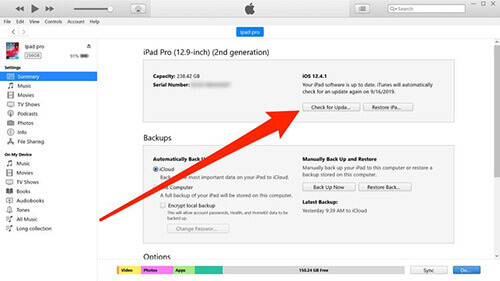
- 首先要在你的電腦上運行iTunes,用一根合適的USB線連接你的iPad;
- 當iTunes識別你的設備時,請點擊你的iPad圖標;
- 現在選擇“摘要”選項,然後觸摸右側面板上的“檢查更新”;
- 檢查更新後,點擊“更新”以升級iPad軟體。
Tip 4:使用手動下載的IPSW檔案更新iPad
當你沒有從以上所有常見的解決方案中得到滿意的結果時,最後一個是手動下載IPSW檔案來解决iPad軟體更新失敗的問題。在沒有指導的情况下,這種方法更多的是推薦給那些有一定科技知識的人。但是,在閱讀了下麵列出的說明之後,即使您沒有任何科技,也可以這樣做。
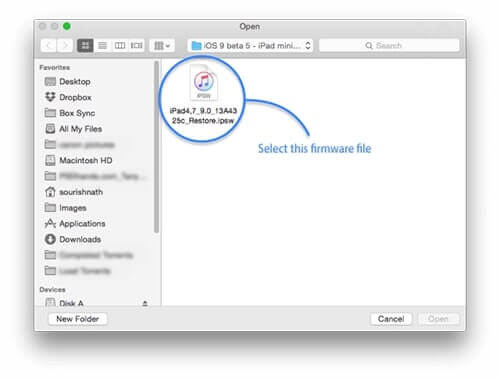
- 首先,請在您的電腦上下載IPSW檔案,確保該檔案適用於您的iPad型號;
- 啟動iTunes,將iPad插入電腦;
- 點擊你的iPad圖標並選擇“摘要”後,你需要觸摸“Shift”(Win)或“Option”(Mac)鍵和“Check for Updates”(檢查更新)按鈕,進入下載的檔案;
- 最後,點擊你下載的檔案來更新你的iPad軟體。

